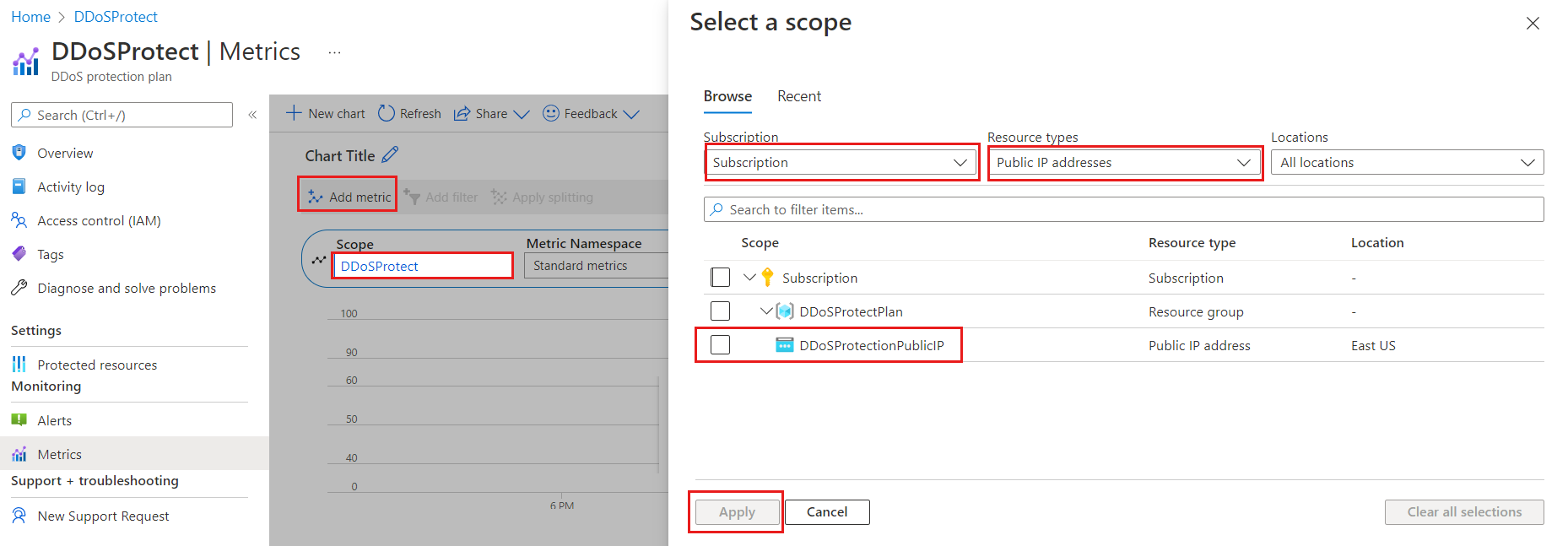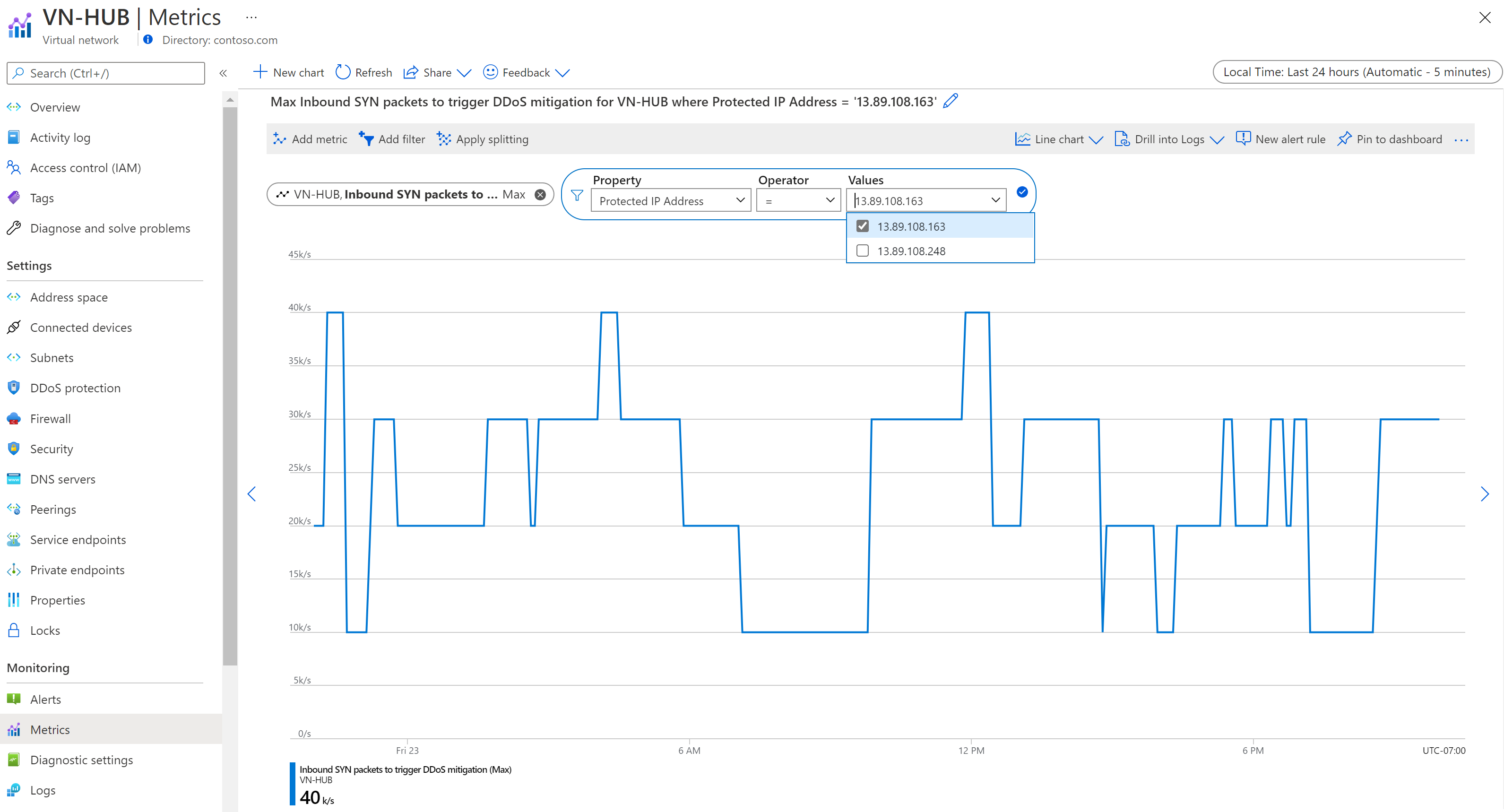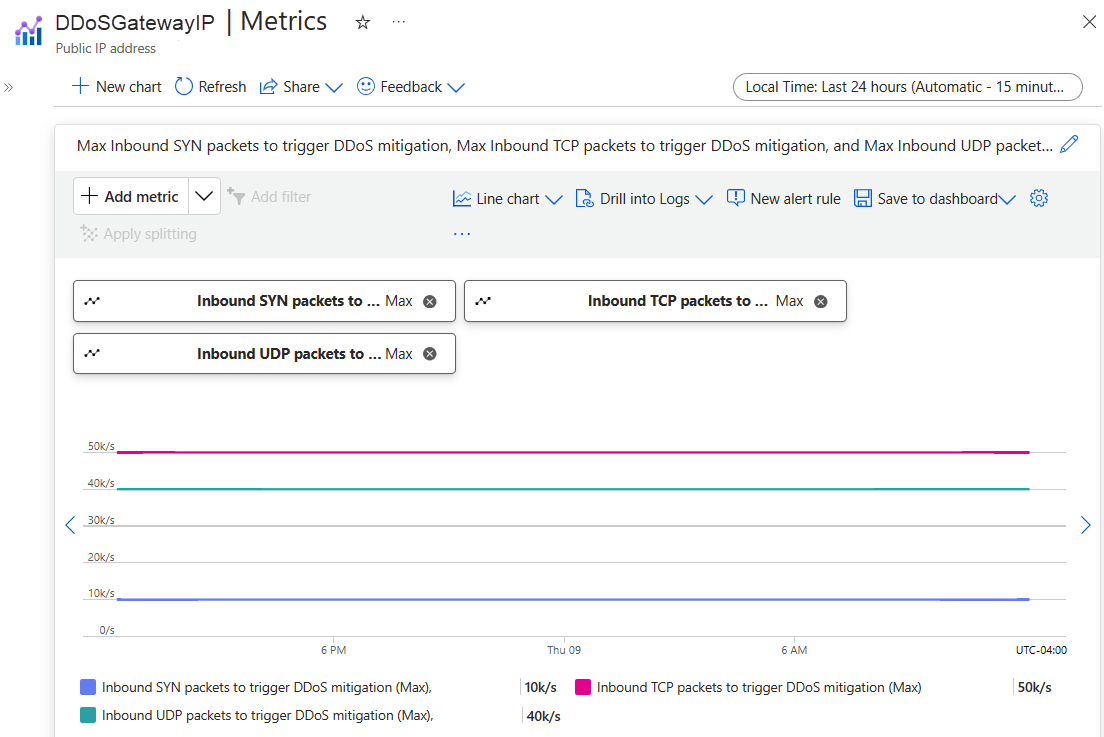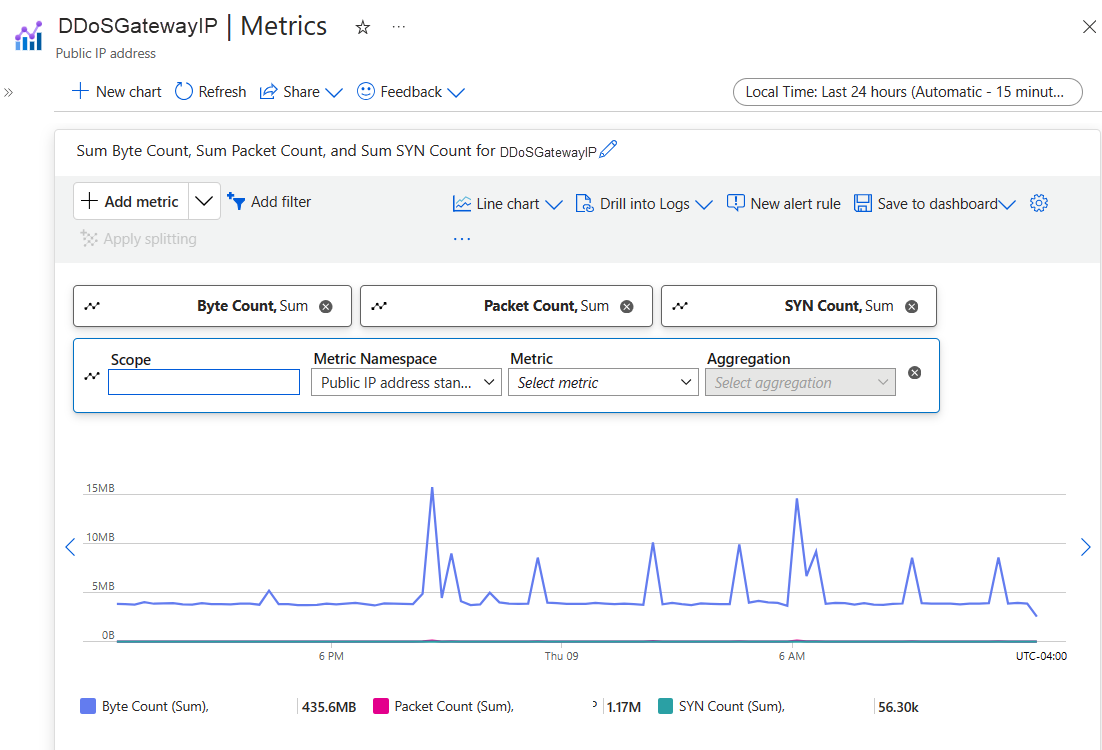チュートリアル: Azure DDoS 保護テレメトリを表示および構成する
Azure DDoS Protection では、DDoS 攻撃の分析を通して、攻撃パターンの詳細な分析情報と視覚化が提供されます。 お客様は、レポートとフロー ログを使用して、攻撃トラフィックと軽減アクションを包括的に可視化できます。 DDoS 攻撃中は、Azure Monitor を通じて詳細なメトリックが表示されます。これにより、これらのメトリックに基づくアラート構成も可能になります。
このチュートリアルで学習する内容は次のとおりです。
- Azure DDoS Protection テレメトリを表示する
- Azure DDoS Protection 軽減ポリシーを表示する
- Azure DDoS Protection テレメトリの検証とテストを行う
Azure サブスクリプションをお持ちでない場合は、開始する前に 無料アカウント を作成してください。
前提条件
- Azure サブスクリプションをお持ちでない場合は、開始する前に無料アカウントを作成してください。
- このチュートリアルの手順を完了するには、まず DDoS シミュレーション攻撃を作成してテレメトリを生成する必要があります。 テレメトリ データは、攻撃中に記録されます。 詳細については、シミュレーションを使用した DDoS Protection のテストに関する記事を参照してください。
Azure DDoS Protection テレメトリを表示する
攻撃のテレメトリは、Azure Monitor 経由でリアルタイムに提供されます。 TCP SYN、TCP、および UDP の軽減トリガーは、平時に使用できます。他のテレメトリは、パブリック IP アドレスに軽減策が適用されている場合にのみ使用できます。
保護されたパブリック IP アドレスの DDoS テレメトリは、DDoS 保護プラン、仮想ネットワーク、およびパブリック IP アドレスの 3 つの異なるリソースの種類を介して表示できます。
Azure Monitor 診断インターフェイスを介した高度な分析用に、ログを Microsoft Sentinel、Splunk (Azure Event Hubs)、OMS Log Analytics、Azure Storage とさらに統合できます。
メトリックの詳細については、「Azure DDoS Protection の監視」で DDoS Protection 監視ログの詳細を参照してください。
DDoS 保護プランからのメトリックを表示する
- Azure portal にサインインし、対象の DDoS 保護プランを選択します。
- Azure portal メニューで、[DDoS 保護プラン] を選択または検索して選択し、DDoS 保護プランを選択します。
- [監視] で [メトリック] を選びます。
- [メトリックの追加] を選んでから、[スコープ] を選びます。
- [スコープの選択] メニューで、ログするパブリック IP アドレスが含まれるサブスクリプションを選びます。
- [リソースの種類] で [パブリック IP アドレス] を選択し、メトリックをログに記録する特定のパブリック IP アドレスを選択して、[適用] を選択します。
- [メトリック] で、[DDoS 攻撃中かどうか] を選択します。
- 集計の種類として [最大] を選択します。
仮想ネットワークからのメトリックを表示する
- Azure portal にサインインし、DDoS 保護が有効になっている対象の仮想ネットワークに移動します。
- [監視] で [メトリック] を選びます。
- [メトリックの追加] を選んでから、[スコープ] を選びます。
- [スコープの選択] メニューで、ログするパブリック IP アドレスが含まれるサブスクリプションを選びます。
- [リソースの種類] で [パブリック IP アドレス] を選択し、メトリックをログに記録する特定のパブリック IP アドレスを選択して、[適用] を選択します。
- [メトリック] から目的のメトリックを選択し、集計の種類として [最大] を選択します。
Note
IP アドレスをフィルター処理するには、[フィルターを追加する] を選択します。 [プロパティ] で、[Protected IP Address](保護された IP アドレス) を選択します。演算子は = に設定する必要があります。 [値] の下に、仮想ネットワークに関連付けられていて、Azure DDoS Protection によって保護される、パブリック IP アドレスのドロップダウンが表示されます。
パブリック IP アドレスからのメトリックを表示する
- Azure portal にサインインし、対象のパブリック IP アドレスに移動します。
- Azure portal メニューで [パブリック IP アドレス] を選択 (または検索して選択) し、パブリック IP アドレスを選択します。
- [監視] で [メトリック] を選びます。
- [メトリックの追加] を選んでから、[スコープ] を選びます。
- [スコープの選択] メニューで、ログするパブリック IP アドレスが含まれるサブスクリプションを選びます。
- [リソースの種類] で [パブリック IP アドレス] を選択し、メトリックをログに記録する特定のパブリック IP アドレスを選択して、[適用] を選択します。
- [メトリック] から目的のメトリックを選択し、集計の種類として [最大] を選択します。
Note
DDoS IP 保護を有効から無効に変更すると、パブリック IP リソースのテレメトリは利用できなくなります。
DDoS 軽減ポリシーを表示する
Azure DDoS Protection では、保護されているリソースのパブリック IP アドレスごとに、自動調整された 3 つの軽減ポリシー (TCP SYN、TCP、UDP) が使用されます。 これは、DDoS 保護が有効になっている仮想ネットワークに適用されます。
パブリック IP アドレスのメトリックにおけるポリシー制限を確認できます。そのためには、"DDoS 軽減をトリガーする受信 SYN パケット数"、"DDoS 軽減をトリガーする受信 TCP パケット数"、"DDoS 軽減をトリガーする受信 UDP パケット数" の各メトリックを選択します。 集計の種類は必ず [最大] に設定します。
平時トラフィックのテレメトリを表示する
TCP SYN、UDP、TCP 検出トリガーのメトリックを監視することが重要です。 これらのメトリックは、DDoS 保護が開始したときを把握するのに役立ちます。 これらのトリガーが、攻撃がないときの通常のトラフィック レベルを反映していることを確認します。
パブリック IP アドレス リソースのグラフを作成できます。 このグラフに、パケット数と SYN カウントのメトリックを含めます。 パケット数には、TCP と UDP の両方のパケットが含まれます。 これはトラフィックの合計を示します。
Note
公平な比較を行うには、データを 1 秒あたりのパケット数に変換する必要があります。 これを行うには、表示された数を 60 で割ります。データは 60 秒間に収集されたパケット、バイト、または SYN パケットの数を表しているためです。 たとえば、60 秒間に 91,000 パケットが収集されている場合は、91,000 を 60 で除算して、約 1,500 パケット/秒 (pps) を得ます。
検証とテスト
DDoS 攻撃をシミュレートして DDoS 保護テレメトリを検証す方法については、DDoS 検出の検証に関する記事を参照してください。
次のステップ
このチュートリアルでは、以下の内容を学習しました。
- DDoS Protection メトリックのアラートを構成する
- DDoS 保護テレメトリを表示する
- DDoS 軽減ポリシーを表示する
- DDoS 保護テレメトリを検証し、テストする
攻撃の軽減策レポートとフロー ログの構成方法を学習するには、次のチュートリアルに進んでください。
フィードバック
以下は間もなく提供いたします。2024 年を通じて、コンテンツのフィードバック メカニズムとして GitHub の issue を段階的に廃止し、新しいフィードバック システムに置き換えます。 詳細については、「https://aka.ms/ContentUserFeedback」を参照してください。
フィードバックの送信と表示